Rumah >Operasi dan penyelenggaraan >operasi dan penyelenggaraan linux >Cara menggunakan arahan operasi cakera LVM dalam pengurusan cakera Linux
Cara menggunakan arahan operasi cakera LVM dalam pengurusan cakera Linux
- WBOYWBOYWBOYWBOYWBOYWBOYWBOYWBOYWBOYWBOYWBOYWBOYWBke hadapan
- 2023-05-23 13:58:453783semak imbas
LVM, Logical Volume Manger, ialah fungsi pengurusan volum logik yang disediakan oleh kernel Linux Ia terdiri daripada pemacu kernel dan alat lapisan aplikasi Ia mencipta lapisan logik berdasarkan partition cakera keras, yang boleh menjadi sangat fleksibel dan sangat Urus peranti storan dengan mudah.
LVM menggunakan fungsi pemeta peranti bagi kernel Linux untuk melaksanakan virtualisasi sistem storan (pembahagian sistem adalah bebas daripada perkakasan asas). Melalui LVM, ruang storan boleh diabstrakkan dan partition maya boleh dibuat padanya Partition boleh dikembangkan dan dikurangkan dengan lebih mudah Apabila menambah atau memadam partition, tidak perlu risau tentang tidak mempunyai ruang bersebelahan yang mencukupi pada cakera keras tertentu. elakkan digunakan. Ia menghapuskan masalah pembahagian semula cakera dan kesulitan untuk memindahkan partition lain untuk melaraskan partition. Ia boleh menguruskan cakera dengan lebih fleksibel daripada sistem pemisahan tradisional.
1. Komponen asas LVM
1. Isipadu fizikal (PV, Isipadu Fizikal)
Peranti blok yang boleh menyimpan LVM seperti partition cakera keras (MBR atau GPT Partition), cakera keras SAN, RAID atau LUN, fail gelung balik, peranti dipetakan kernel (seperti dm-crypt), yang mengandungi pengepala LVM khas, iaitu perkakasan atau sistem storan sebenar yang dibina oleh LVM.
2. Kumpulan Volume (VG, Kumpulan Volume)
Kumpulan volum ialah koleksi satu atau lebih volum fizikal dan dipaparkan sebagai /dev/VG_NAME dalam sistem fail peranti.
3. Volum Logik (LV, Volum Logik)
Volume logik ialah peranti meta akhir yang tersedia untuk digunakan oleh sistem Ia dicipta dan diuruskan dalam kumpulan volum dan terdiri daripada fizikal blok. Sebenarnya Ia adalah partition maya dan muncul sebagai /dev/VG_NAME/LV_NAME, di mana sistem fail biasanya boleh dibuat.
4. Extends Fizikal (PE, Extends Fizikal)
Jika volum logik perlu memperuntukkan berbilang blok fizikal, ia akan menjadi kawasan bersebelahan terkecil dalam kumpulan volum (lalai ialah 4 MiB ) . Anda boleh menganggapnya sebagai sebahagian daripada volum fizikal yang boleh diberikan kepada volum logik.
Di bawah saya melukis gambar lokasi lvm dalam pengurusan cakera Linux:
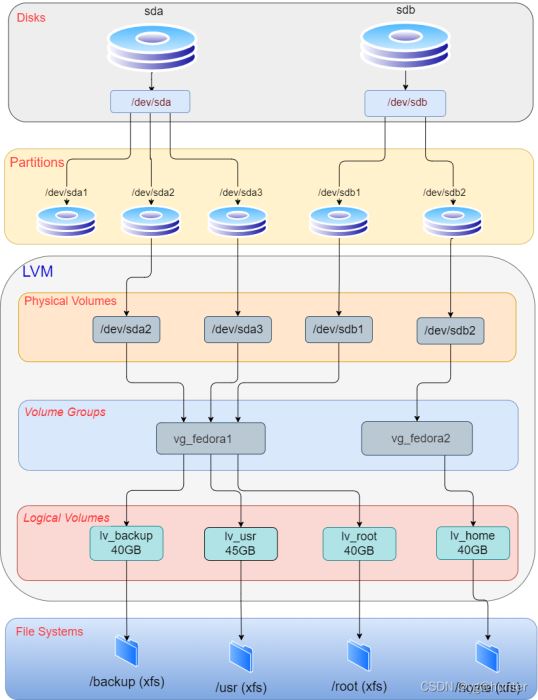
Pesanannya ialah: cakera -> >VG -> LV -> fs, iaitu cakera->partition->volum fizikal->kumpulan volum->sistem fail.
Penciptaan juga dalam susunan ini, yang akan diperkenalkan secara terperinci di bawah.
2. Kelebihan dan Kelemahan LVM
1. Kelebihan
Berbanding dengan kaedah pengurusan partition cakera keras tradisional, LVM lebih fleksibel:
Anggap berbilang pemacu keras sebagai satu pemacu keras yang besar
Menggunakan volum logik (LV), anda boleh mencipta sekatan yang merentangi berbilang ruang cakera keras.
Anda boleh mencipta volum logik (LV) yang kecil dan melaraskan saiznya secara dinamik apabila ruang tidak mencukupi.
Apabila melaraskan saiz volum logik (LV), anda tidak perlu mempertimbangkan lokasi volum logik pada cakera keras, dan anda tidak perlu risau tentang tiada ruang bersebelahan yang tersedia.
Adalah boleh untuk mencipta, memadam dan mengubah saiz volum logik dan kumpulan volum dalam talian. Untuk sistem fail pada LVM, saiz semula diperlukan, tetapi sesetengah sistem fail (seperti ext4) menyokong operasi dalam talian.
Volume logik (LV) yang digunakan dalam perkhidmatan boleh dipindahkan dalam talian/langsung ke cakera keras lain tanpa memulakan semula perkhidmatan.
Membenarkan penciptaan syot kilat, yang boleh menyimpan sandaran sistem fail sambil meminimumkan masa berhenti perkhidmatan.
Menyokong pelbagai sasaran pemeta peranti, termasuk penyulitan sistem fail telus dan caching data yang kerap digunakan. Ini akan membolehkan anda mencipta sistem dengan satu atau lebih cakera, disulitkan dengan LUKS, dan menggunakan LVM di atas untuk mengurus dan melaraskan volum disulitkan bebas ini dengan mudah (cth. /, /home, /backup, dll.) tanpa but Masalahnya memasukkan kunci beberapa kali.
2. Kelemahan
Memerlukan langkah tambahan yang lebih rumit semasa persediaan sistem.
Sistem Windows tidak menyokong LVM Jika anda menggunakan sistem dwi, anda tidak akan dapat mengakses partition LVM pada Windows.
3. Penggunaan LVM
1 Buat partition (partition)
Sebelum mengkonfigurasi lvm, peranti storan anda boleh gunakan Gunakan fdisk atau alat berpisah Semasa membuat partition, perhatikan tetapan jenis partition (jenis ialah linux lvm):
Jika anda menggunakan MBR, tetapkan jenis partition kepada 8e. .
Jika anda menggunakan GPT, tetapkan jenis partition kepada E6D6D379-F507-44C2-A23C-238F2A3DF928.
Saya menambahkan cakera baharu /dev/sdb pada mesin maya saya. Mari buat partition 8G:
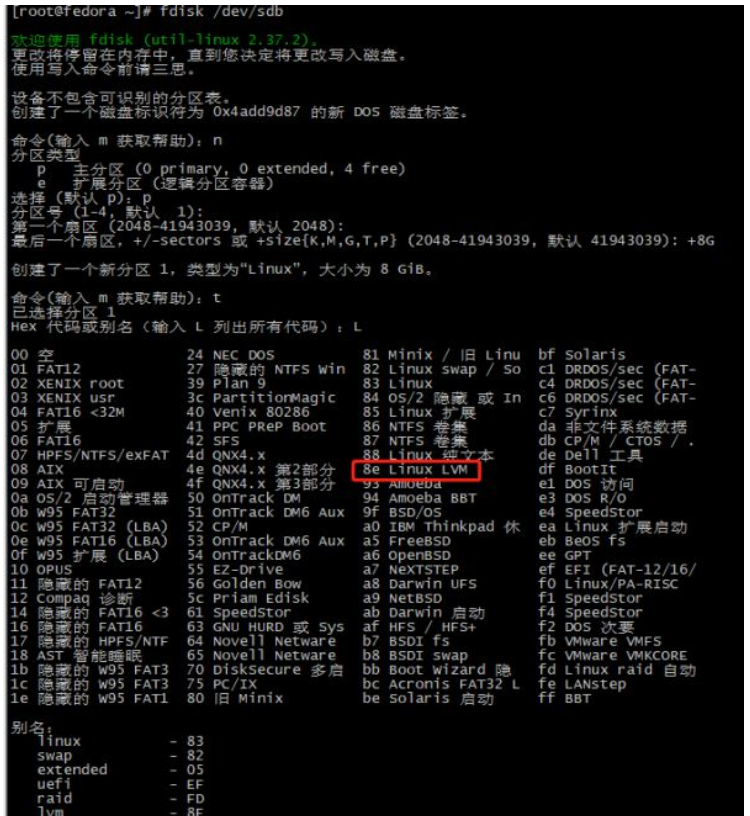
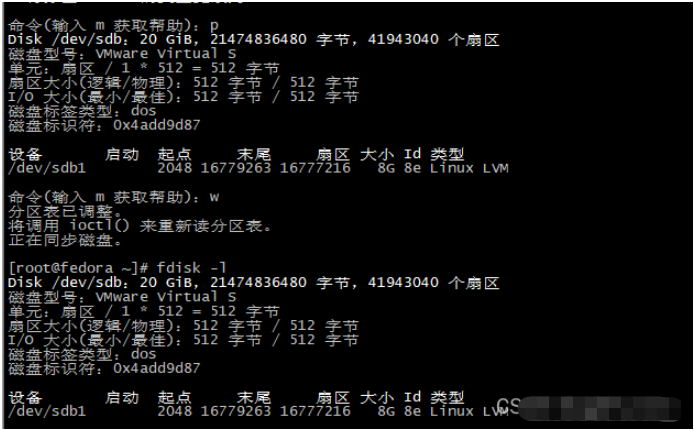
Dengan cara yang sama, cipta satu lagi partition jenis lvm linux 10G:
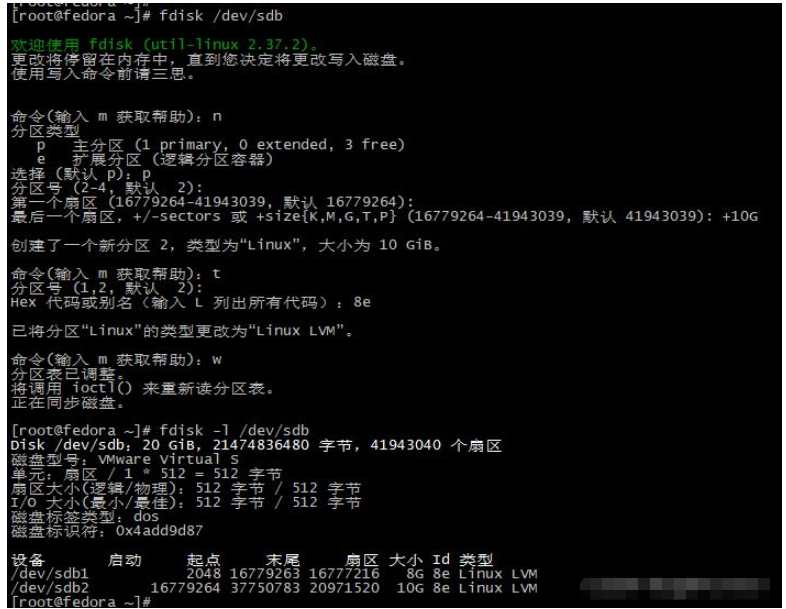
2. Operasi berkaitan volum fizikal (PV)
① Gunakan perintah lvmdiskscan untuk menyenaraikan peranti yang boleh digunakan sebagai PV
<.> 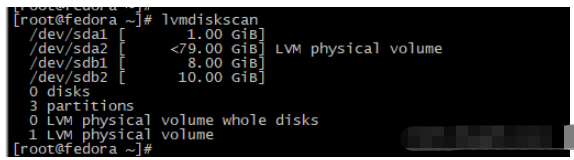
tidak boleh diletakkan dalam LVM. Pada ketika ini, partition /boot yang berasingan mesti dibuat dan diformatkan terus serta dipasang pada /boot. Satu-satunya pemuat but yang diketahui menyokong LVM ialah GRUB. /boot
root# pvcreate device1 device2 ...

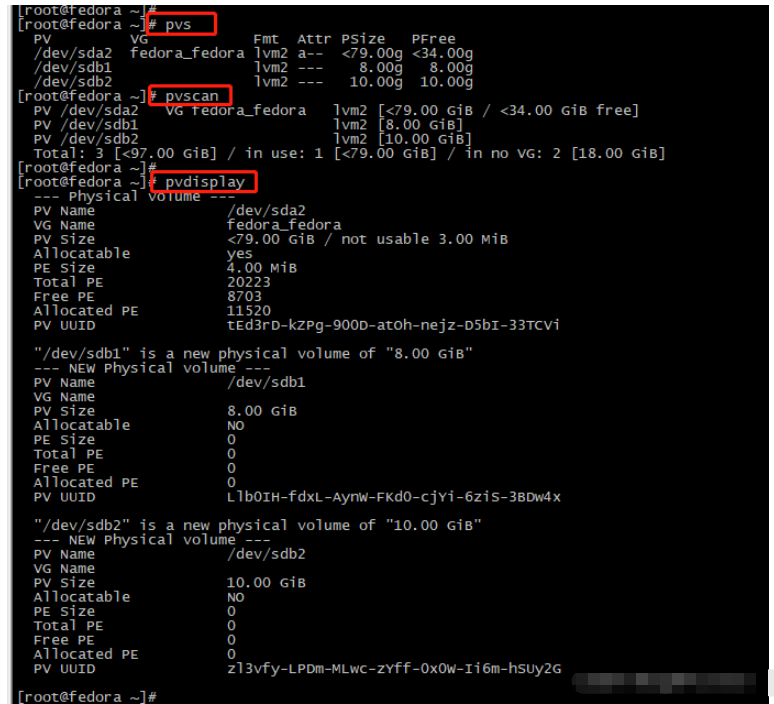
3. Operasi berkaitan kumpulan volum (VG) ①, buat kumpulan volum Gunakan arahan vgcreate untuk mencipta kumpulan volumNota: Jika anda menggunakan SSD yang belum diformat dan saiz blok padam kurang daripada 1M, sila gunakan arahan berikut untuk menetapkan penjajaran.
pvcreate --dataalignment 1m /dev/sda
root# vgcreate vg_name pv1 pv2 ...

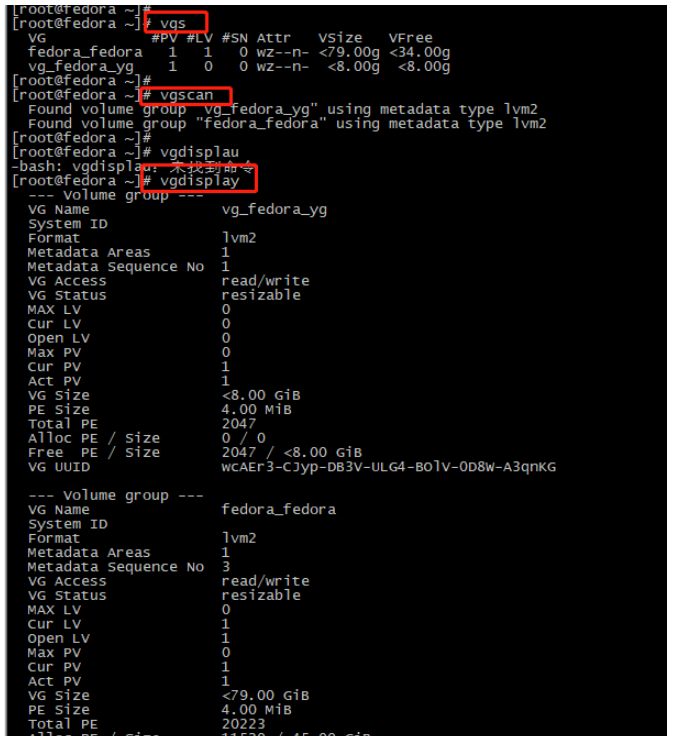

root# lvcreate -L <lv_size> <vg_name> -n <lv_name> # 将卷组vg_name下所有剩余空间给创建的lv_name逻辑卷 root# lvcreate -l +100%FREE <vg_name> -n <lv_name>rrree

atau /dev/mapper/vg_fedora_yg-lv_yg01: /dev/vg_fedora_yg/lv_yg01

arahan lvs, lvscan, paparan lvdisplay

rreee

Nota: Jika volum logik yang diperluaskan telah dipasang pada sistem fail tertentu, anda perlu melaksanakan perintah resize2fs atau xfs_growfs (untuk sistem fail xfs) untuk menjadikan pengubahsuaian berkesan > Anda boleh melihat lv melalui df -Th atau blkid Jenis sistem fail untuk dipasang. 5. Format dan lekapkan LV (volume logik)
Selepas LV volum logik di atas dicipta, ia biasanya boleh didapati di bawah /dev/mapper/ atau /dev/vg_name/ Kelantangan logik , jika anda tidak menemuinya, anda boleh melaksanakan arahan berikut:
root# lvcreate -L <lv_size> <vg_name> -n <lv_name>
Akhir sekali, anda boleh melihat perkara berikut:
 ①, format volum logik
①, format volum logik
Anda kini boleh mencipta sistem fail pada volum logik ini:
root# lvextend -L <extend_size> <lv_path>
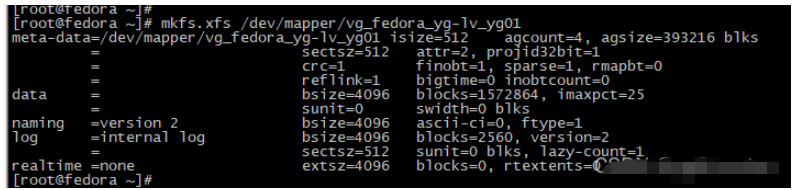 ②, lekapkan
②, lekapkan
# modprobe dm-mod # vgscan # vgchange -ay
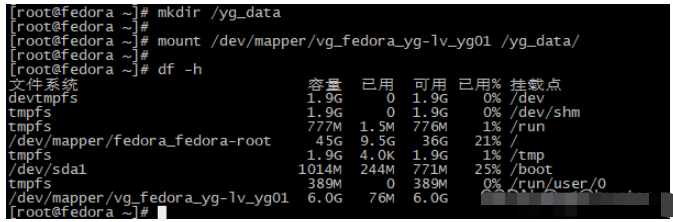 Nota: Sila pilih volum logik yang baru dibuat (contohnya:
Nota: Sila pilih volum logik yang baru dibuat (contohnya:
Jangan /dev/mapper/vg_fedora_yg-lv_yg01 gunakan peranti pembahagian sebenar di mana volum logik terletak (iaitu jangan. gunakan: ) /dev/sdb1 Akhirnya, saya melukis gambar untuk menunjukkan linux lvm:
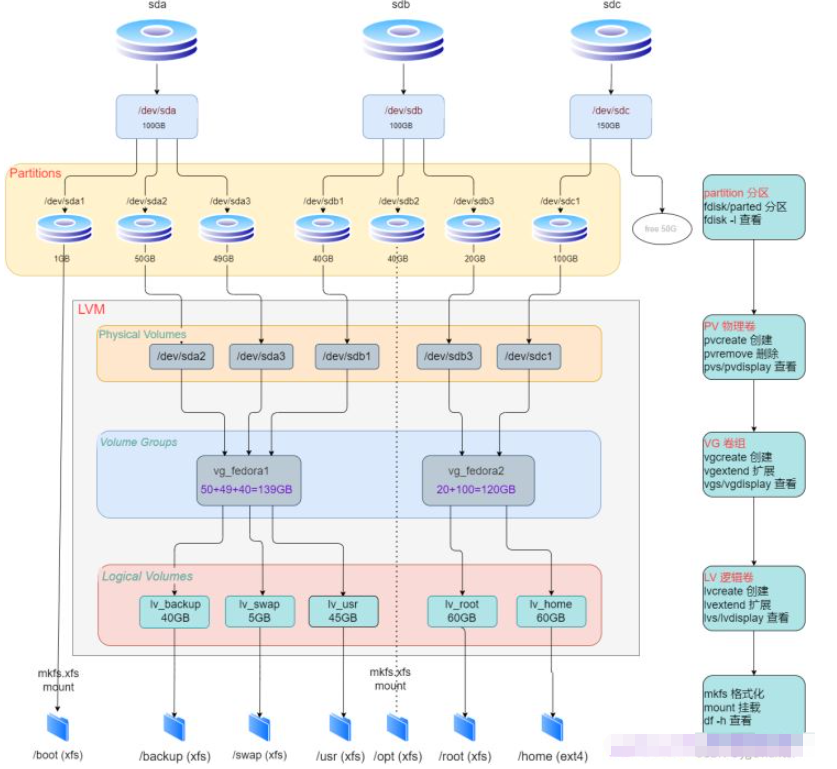 Anda boleh membandingkan kandungan di atas untuk memahami mekanisme pengurusan cakera daripada linux lvm.
Anda boleh membandingkan kandungan di atas untuk memahami mekanisme pengurusan cakera daripada linux lvm.
① Dalam gambar, /dev/sda1 ialah kawasan but but dan tidak boleh diuruskan oleh lvm, jadi ia diformatkan terus dan dipasang pada direktori /boot Selain itu, /dev/sdb2 juga dipasang pada direktori tanpa diformatkan secara langsung oleh direktori lvm.
② Kapasiti kumpulan volum vg_fedora1 ialah 139G, yang mana 40+5+45=90G diperuntukkan, dan masih ada kapasiti percuma ini boleh dipanjangkan ke lv berikut buat lv lain, peruntukkannya.
③. Tetapan cakera /dev/sdc masih mempunyai ruang kosong 50G yang tidak dipisahkan dan boleh digunakan selepas pembahagian.
Atas ialah kandungan terperinci Cara menggunakan arahan operasi cakera LVM dalam pengurusan cakera Linux. Untuk maklumat lanjut, sila ikut artikel berkaitan lain di laman web China PHP!

